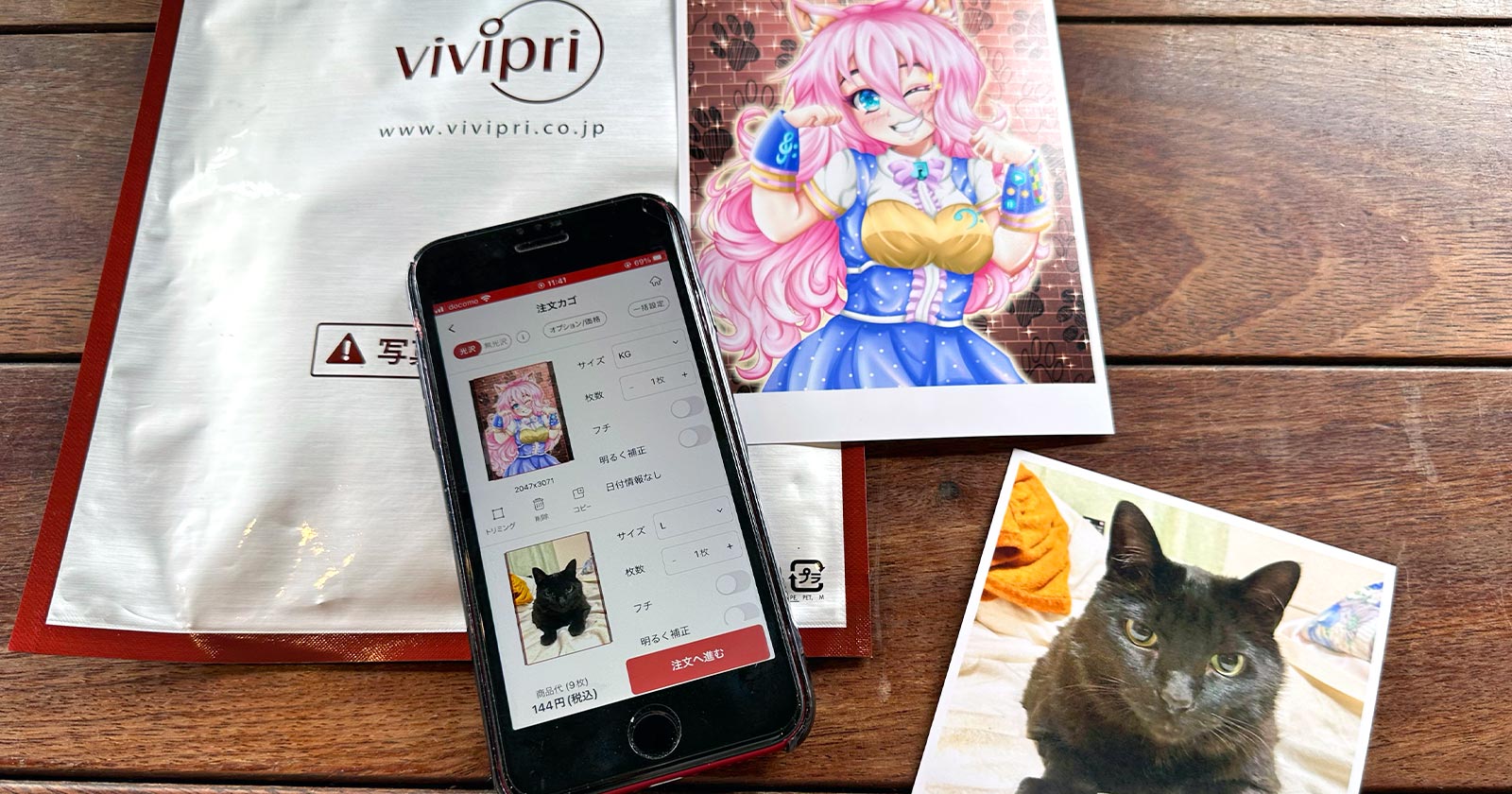写真をきれいに美しく印刷できると評判のビビプリ(vivipri)はパソコンからもスマホからも利用できます。
初めて利用するならスマホアプリがおすすめ!
なんと、2023年1月に終了した「初回おためし1枚1円」が復活しました。※2023年7月7日時点
そこで今回は、ビビプリの「初回おためし1枚1円」を利用する方法をご紹介。
写真プリントサイズ全12種類の値段とお得なクーポン情報、ビビプリのアプリから注文するやり方を解説します。
実際に利用した感想も参考にしてください。
当サイト「さくっとふぉとらいふ」は私の体験談をもとに執筆していますが一部のリンクにはアフィリエイト広告が含まれます。詳細はプライバシーポリシーと免責事項をご覧ください。
ビビプリ(vivipri)の「初回おためし1枚1円」とは?
vivipri(ビビプリ)の「初回おためし1枚1円」はvivipriのアプリを初めてインストールしたスマホからの注文限定の特典です。
インストールした月の月末までの期間限定で1回の注文に限り、Lサイズプリントが1枚1円となります。(上限30枚)
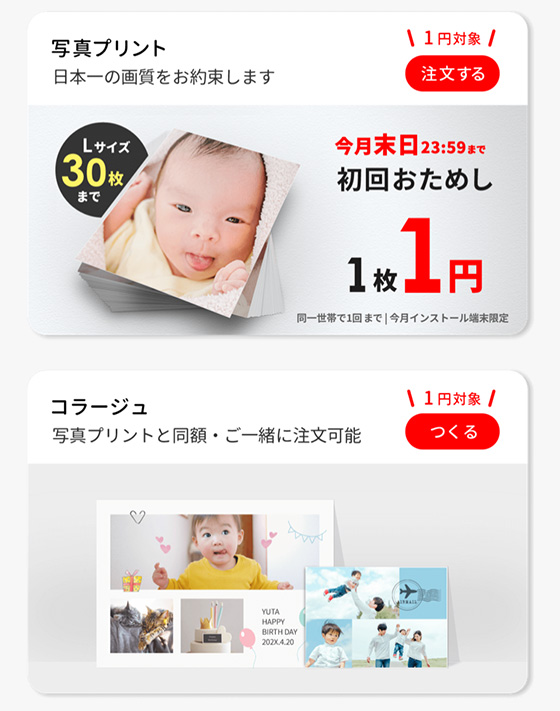
キャンペーン対象であればアプリを起動時に案内が表示されます。

vivipri(ビビプリ)の初回おためし1枚1円特典を逃しても、Lサイズ1枚2円(30枚まで)のチャンスがある場合も…。

割引価格は自動で適用されるのでクーポン等の入力は不要です。
コラージュ機能を利用して作成した画像の写真プリント注文にも「初回おためし1枚1円」は適用されます。
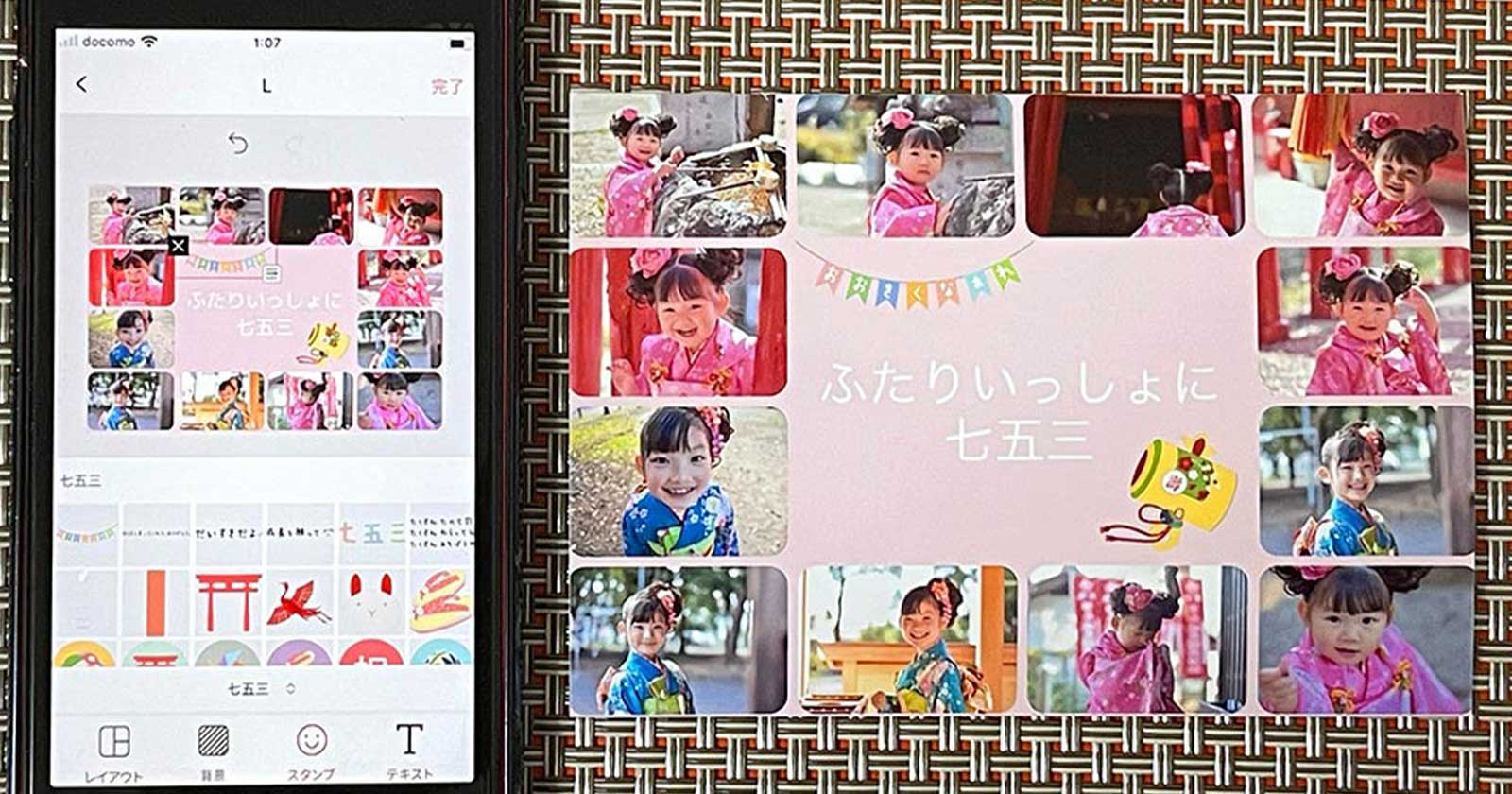
対象となるスマホアプリからの注文は、「写真プリント」「コラージュ」のサイズを選ぶ画面でLサイズの金額が「1円(税込)」と表記されます。
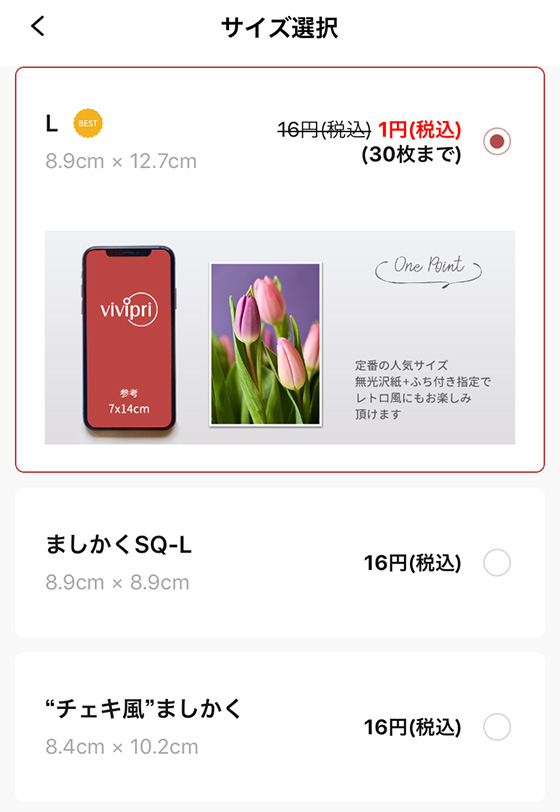
初回1円にならないのはどうして?
「初回おためし1枚1円」が適用されない原因として考えられるのが下記の5点です。
- L以外のサイズを選択している
-
「初回おためし1枚1円」はLサイズ限定です。
- 初回おためし1枚1円を過去に利用したことがある
-
「初回おためし1枚1円」は1端末1回です。2回目以降の利用には適用されません。
注文履歴はマイページ(左上の三本線をタップ)の[ご注文内容]で確認できます。 ※会員登録している場合
なお、アプリを削除して再インストールしても割引は適用されません。 - アプリを初めてインストールした月の翌月以降の注文である
-
「初回おためし1枚1円」はアプリを初めてインストールした当月の末日23:59まで。それ以降は利用できません。
- 家族が初回おためし1枚1円を利用済みである
-
「初回おためし1枚1円」は同一世帯で1回に限定されているので他のスマホやタブレット、同居家族が利用済みだと割引を受けられないことがあります。
- 機種変更前に初回おためし1枚1円を利用している
-
スマホを機種変更後にアプリを起動すると「初回おためし1枚1円」の案内が表示されることがあります。
しかし、注文手続きをすすめると「初回おためし1枚1円」を利用済みのアカウントは警告があらわれて割引なしの通常価格で計算されます。
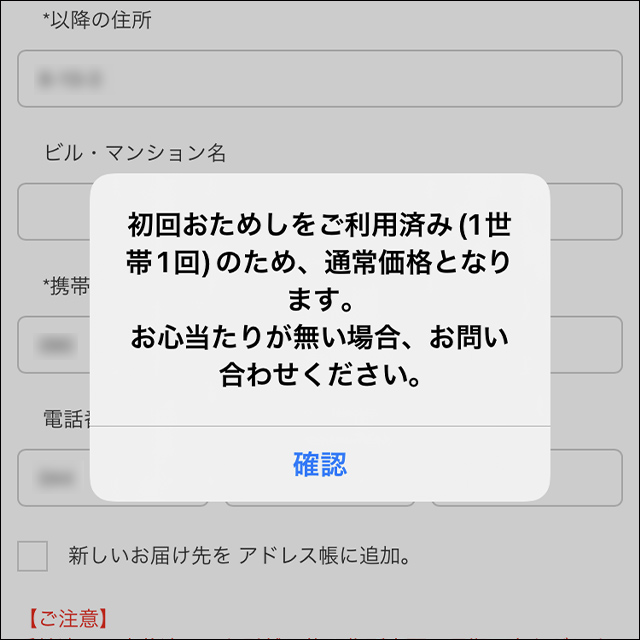
初回おためしを一度も利用したことがない、上記の原因が当てはまらない場合はビビプリに問い合わせましょう。
アプリからはマイページ(左上の三本線をタップ)の[お客様サポートセンター]をタップする問い合わせ先を確認できます。
ビビプリ(vivipri)の写真プリントサイズと値段・送料
ビビプリ(vivipri)のプリントサイズは12種類あります。
下記のプリント料金は執筆時点の税込価格で送料が別途かかります。
L(8.9cm × 12.7cm):16円
ましかく SQ-L(8.9cm × 8.9cm):16円
“チェキ風”ましかく(8.4cm × 10.2cm):16円
D-KG(10.2cm × 135cm):16円
KG(10.2cm × 15.2cm):16円
2L(12.7cm × 17.8cm):37円
6切(20.3cm × 25.4cm):160円
A4(21.0cm × 29.7cm):160円
4切(25.4cm × 30.5cm):365円
4切W(25.4cm × 36.5cm):365円
A3(30.5cm × 42cm):365円
トレカ/2枚( 8.3cm × 5.2cm):58円
2種類の配送方法と送料は下記の通り。
- ネコポス(ポスト投函):198円
- 宅配便(対面手渡し):740円
サイズ「4切」「4切W」「A3」は配送方法にネコポスを選べません。
月〜土曜は15時までの注文で当日発送。注文の翌日〜翌々日に受け取れます。
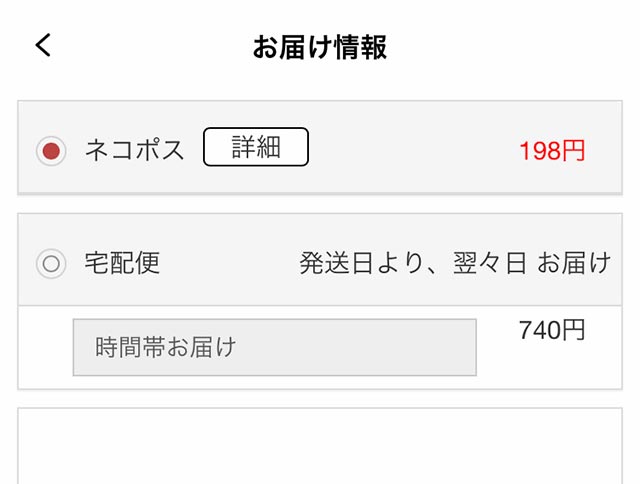
支払い方法は6種類。
コンビニ払いのみ手数料がかかります。
- クレジットカード決済
- PayPay
- LINE Pay
- キャリア決済
- viviPRIMO ※vivipri独自の電子マネー(会員限定)
- コンビニ後払い ※手数料230円
知っておきたいビビプリ(vivipri)のクーポン情報
ビビプリの写真プリントに使える割引クーポンは商品購入やアンケートの回答の特典として配布されることがあります。
私は過去に、ビビプリの写真プリントを購入したときに300円クーポンが同封されていました。

さらに、App Store・Google Playへのレビュー投稿やInstagram投稿で、ビビプリ商品の支払いに使えるviviポイントをもらえます。(Instagram投稿は抽選で300viviポイント付与)
クーポンコードやviviポイントを利用するにはビビプリの会員登録(無料)が必要です。
ログイン時の支払画面で利用できます。
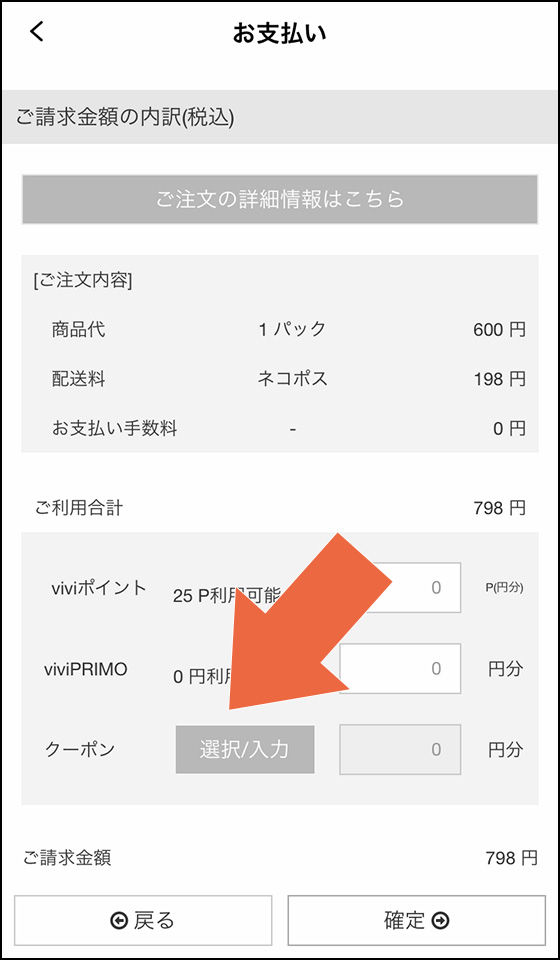
なお、不定期開催のキャンペーン期間中は、割引価格が自動で適用されるのでクーポンコードの入力は不要です。
[ 過去に実施した写真プリント割引キャンペーン ]
大判サイズ25%OFF(2023年8月10日10:00〜8月31日14:00実施)
全サイズ20%OFF(2023年3月14日10:00〜3月28日14:00実施)
大判サイズ25%OFF(2022年8月10日10:00〜8月31日14:00実施)
ビビプリ会員はプリント代金の5%をviviポイントとして付与されますが、このポイント付与率が20%にアップするキャンペーンを実施することも。
これまでにポイントアップキャンペーンは2021年4月に8日間、2022年6月に6日間実施。
キャンペーンの開催は不定期かつ回数が少ないので会員登録とあわせてメールマガジンに登録して見逃さないようにしましょう。
迷わずできるビビプリ(vivipri)のアプリの使い方
ビビプリは、写真用紙に1枚の画像を印刷する「写真プリント」のほか、複数の画像を印刷する「コラージュプリント」と、両面に画像を印刷する「両面トレカ」を注文できます。
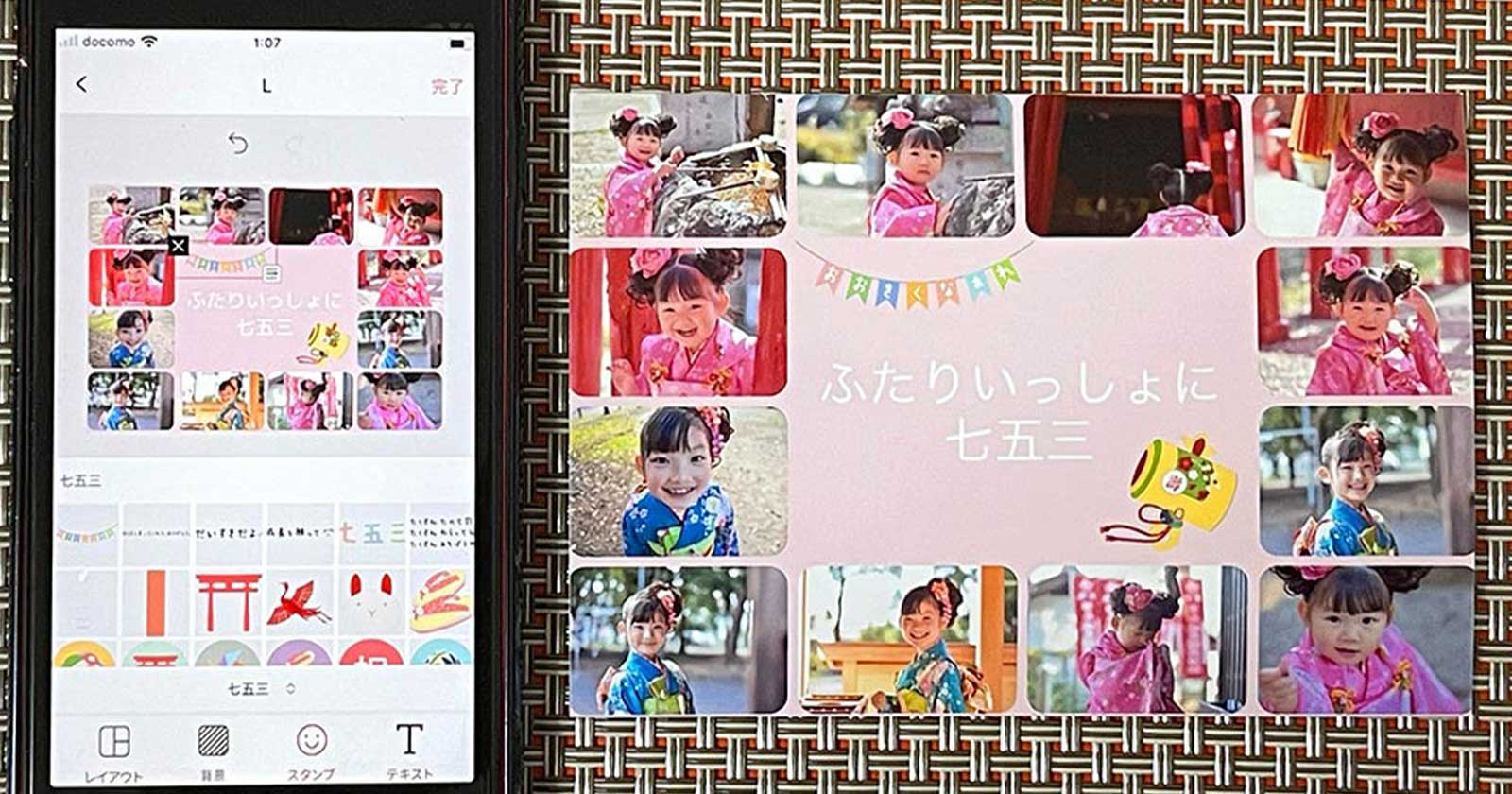

ここでは、スマホアプリから写真プリントを注文するやり方を紹介します。
ビビプリのアプリで写真プリントを注文する手順
最初の画面で[写真プリント]を選び、[写真プリント 注文する]ボタンタップします。
一覧の中からプリントサイズを選択して[確認]をタップします。サイズは後から変更できます。
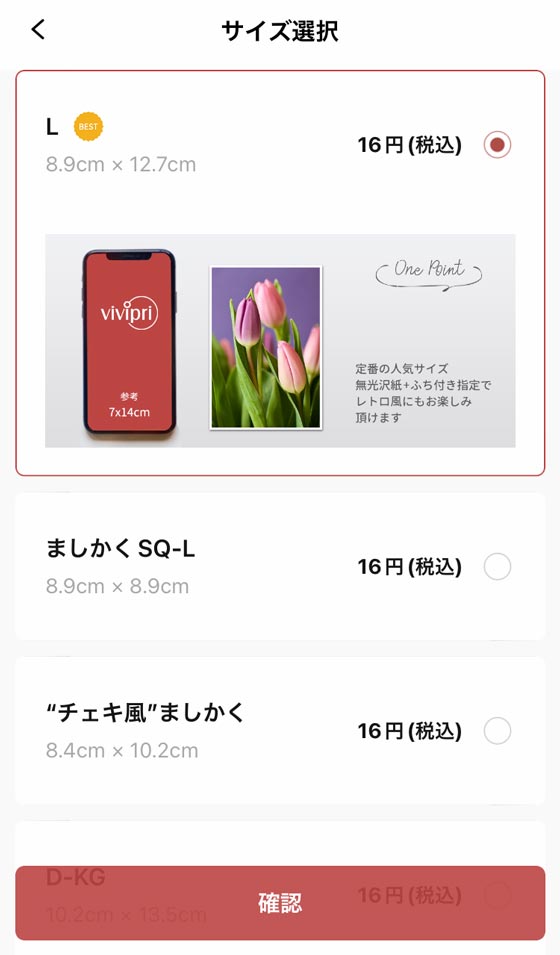
スマホ本体にある写真を選ぶ場合は[フォトギャラリー]をタップします。
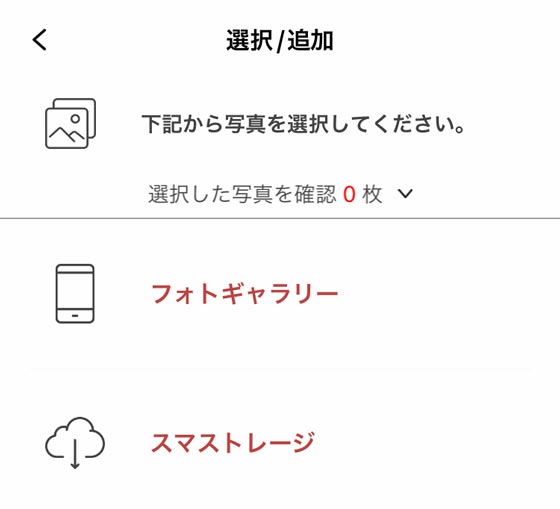
アルバム名をタップして印刷する写真を選択します。
右上にある[日付順/保存順]をタップすると写真を並び替えられます。
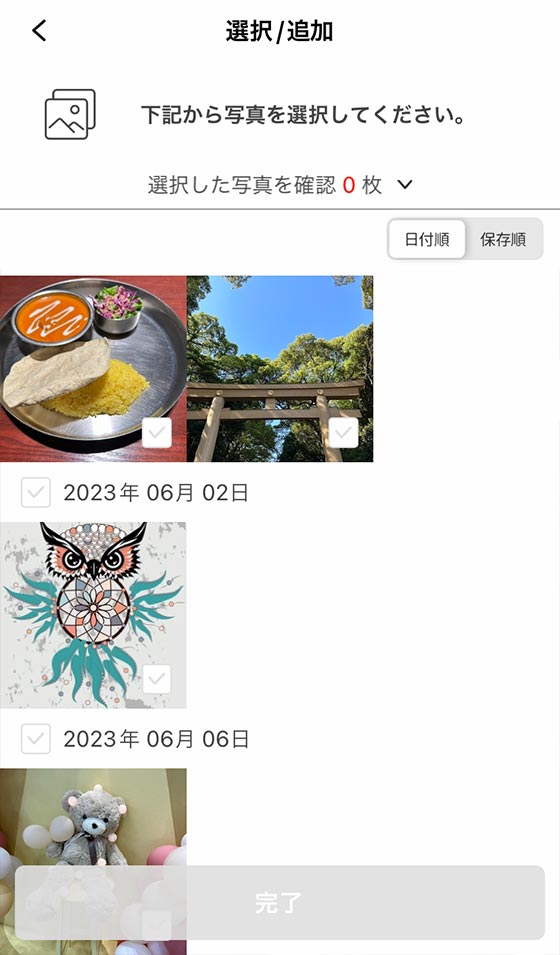
サムネイルの表示サイズはピンチイン・ピンチアウト操作で変えられます。
ピンチイン操作(画面上で2本の指の間隔を狭める)をするとサムネイルが小さくなり、ピンチアウト操作(画面上で2本の指の間隔を広める)をするとサムネイルが大きくなります。
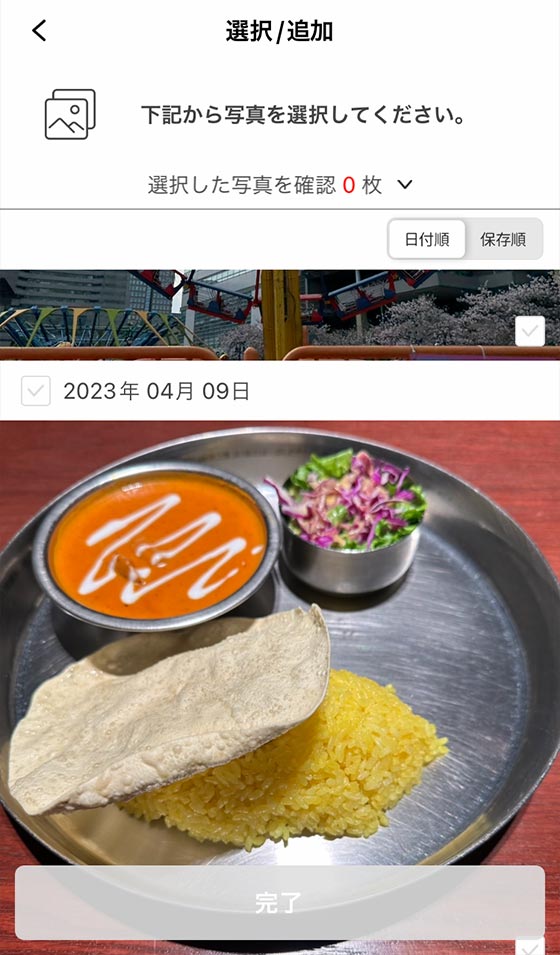
プリントする写真を選び終えたら右上の「完了」ボタンをタップします。
STEP3で選んだ写真のプリント範囲を自動で調整し、注文カゴを表示します。
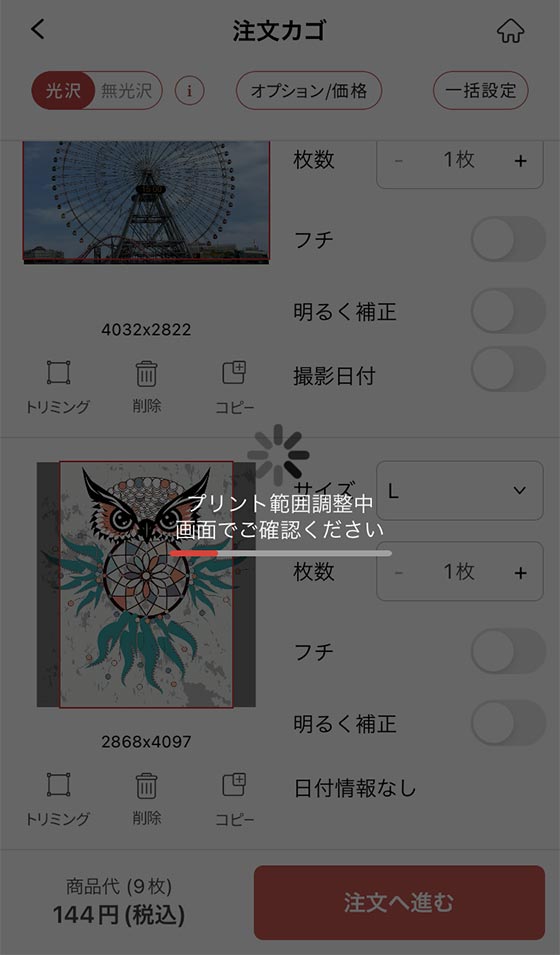
ここでプリントの詳細設定をおこないます。
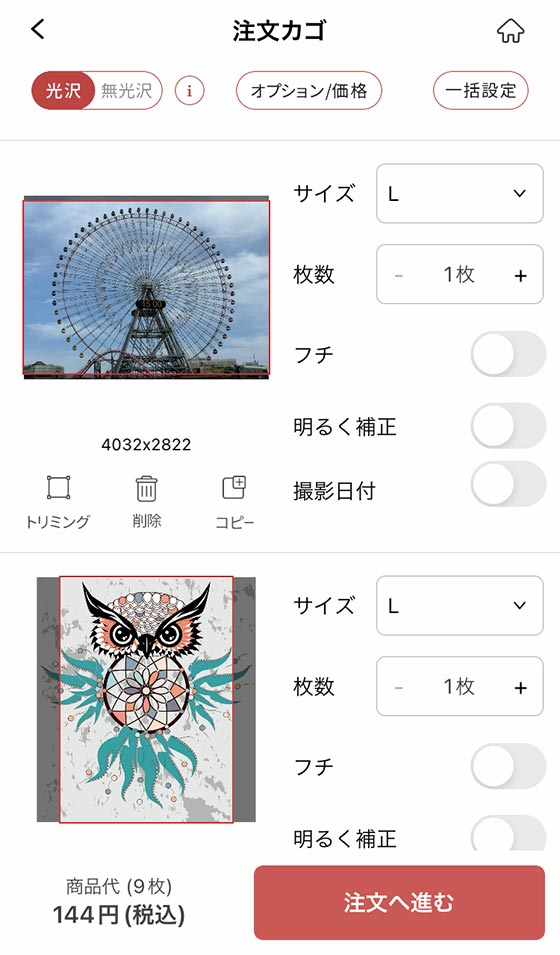
初期設定は光沢あり・白フチなし・撮影日の印字なしで印刷されます。
光沢の有無は選択した写真すべてに適用されます。
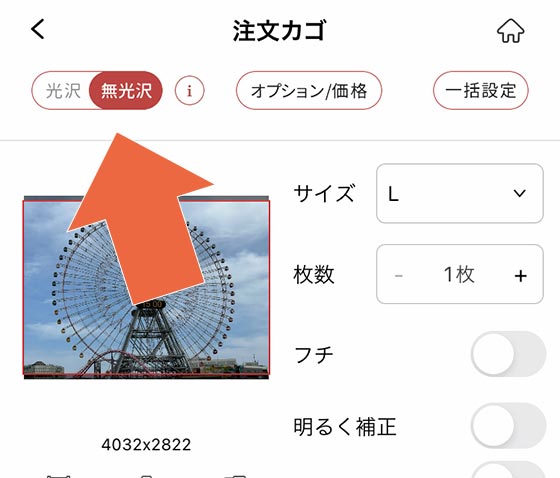
白フチのあり・なし、撮影日の印字あり・なし、明るさの補正は個別に設定できます。
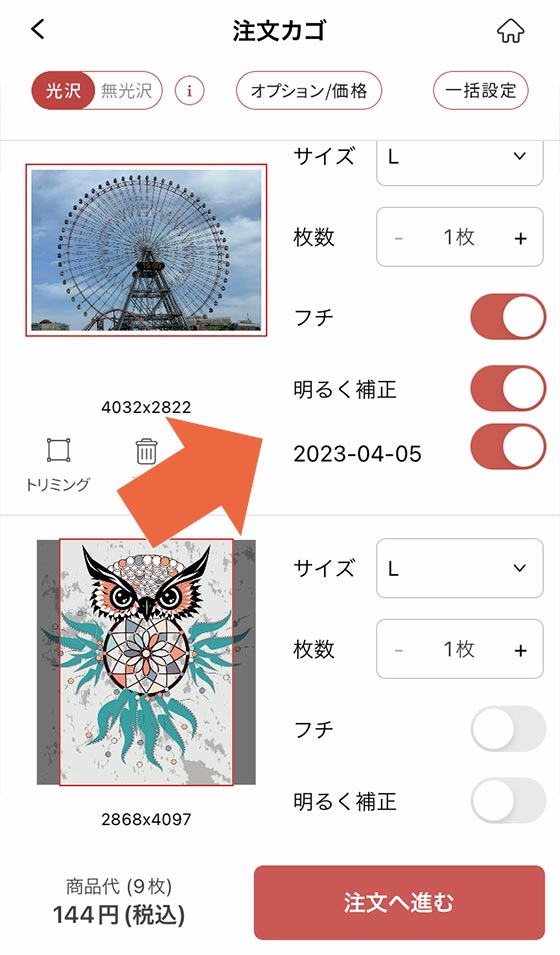
右上にある[一括設定]をタップするとプリントサイズや枚数などをまとめて設定、変更できます。
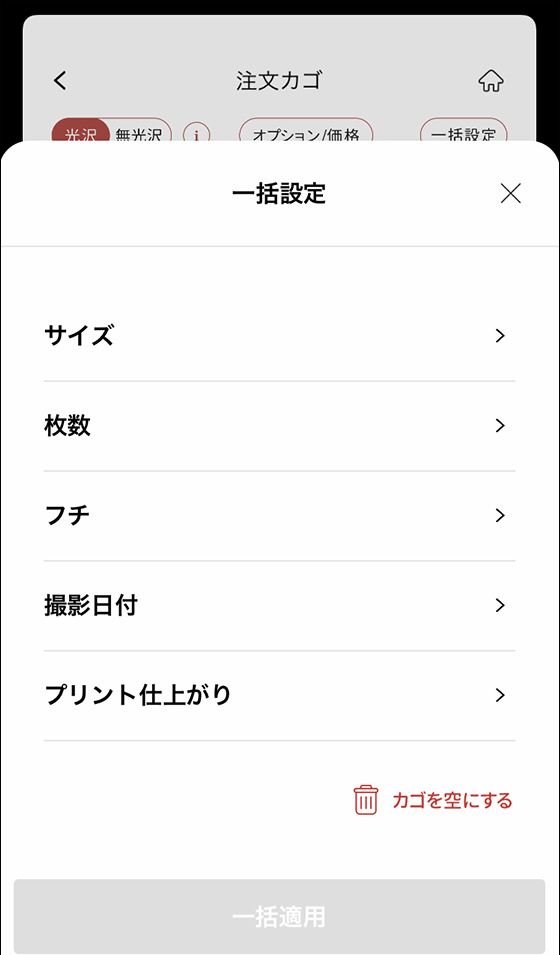
プリント範囲の調整は、写真の下にある[トリミング]ボタンをタップします。
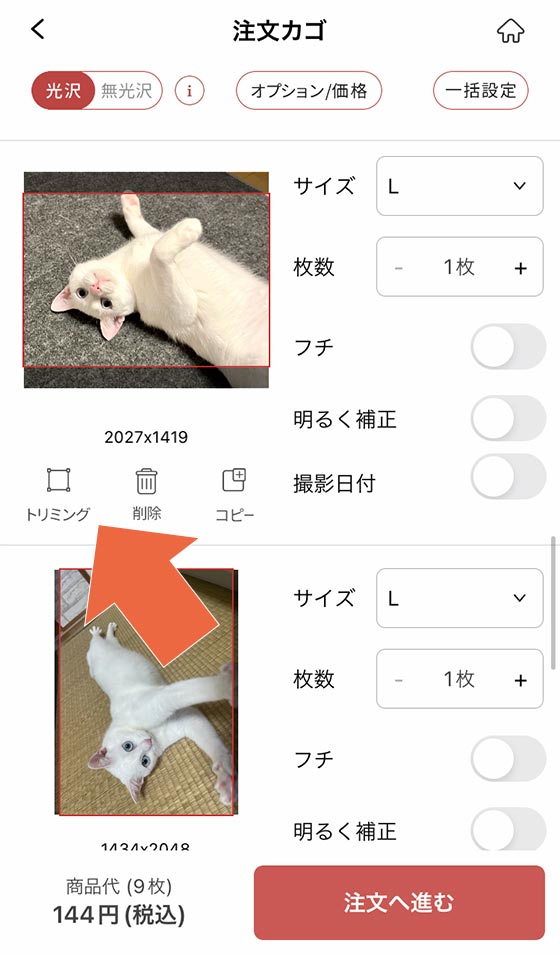
トリミングで印刷範囲を調整したら、右上の[適用]ボタンをタップします。
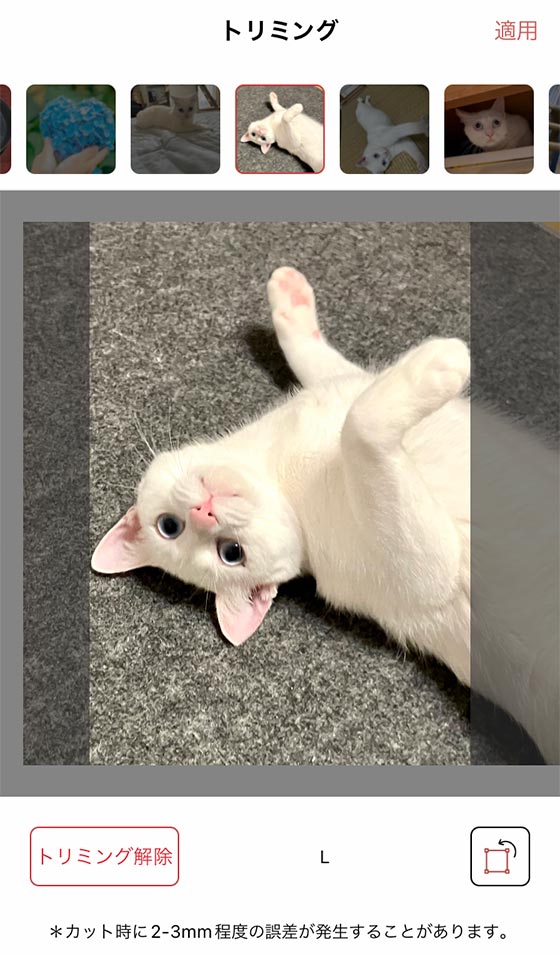
設定を終えたら[注文へ進む]をタップします。
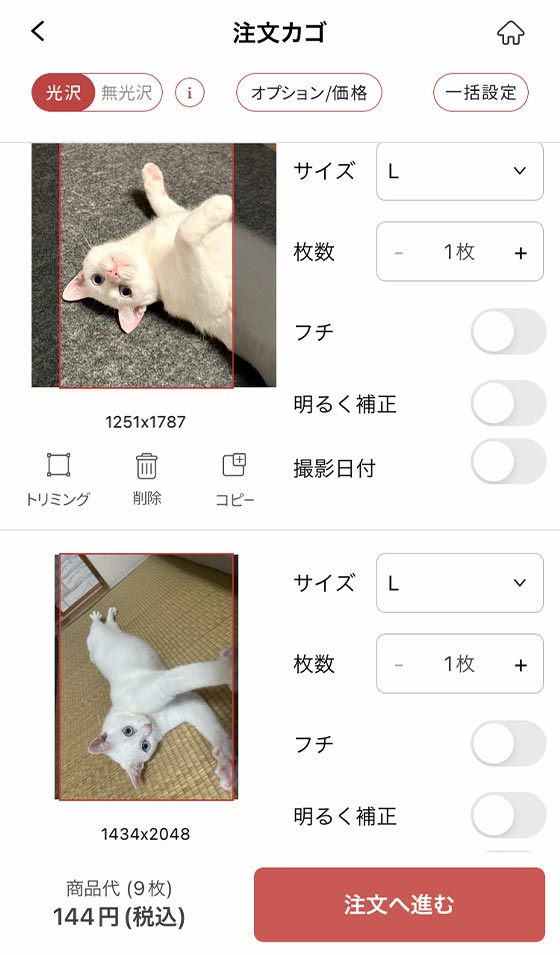
ログインをしていない場合はメールアドレスとパスワードでログインするか、無料の会員登録を行います。
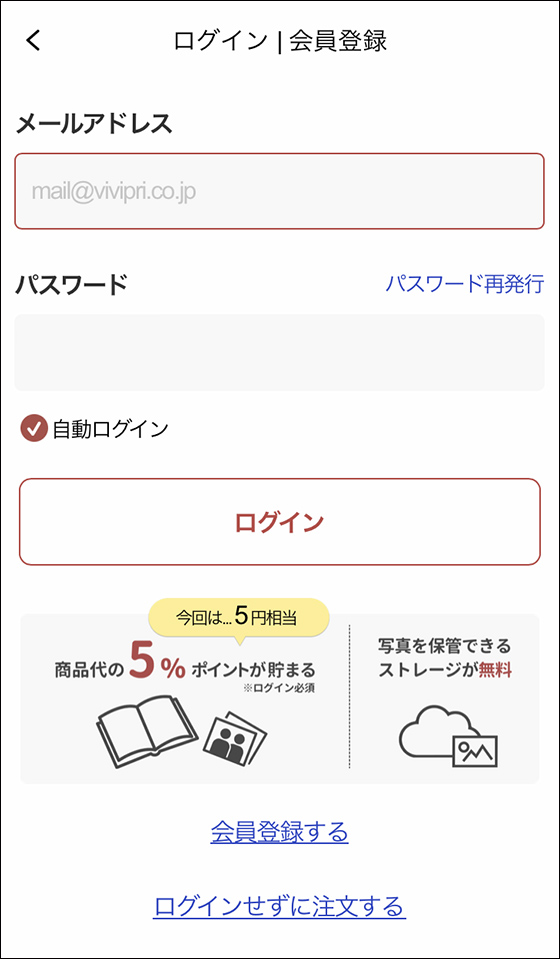
会員登録なしで注文する場合は[ログインせずに注文する]をタップします。
注文内訳が表示されるので内容を確認して[注文へ進む]をタップします。
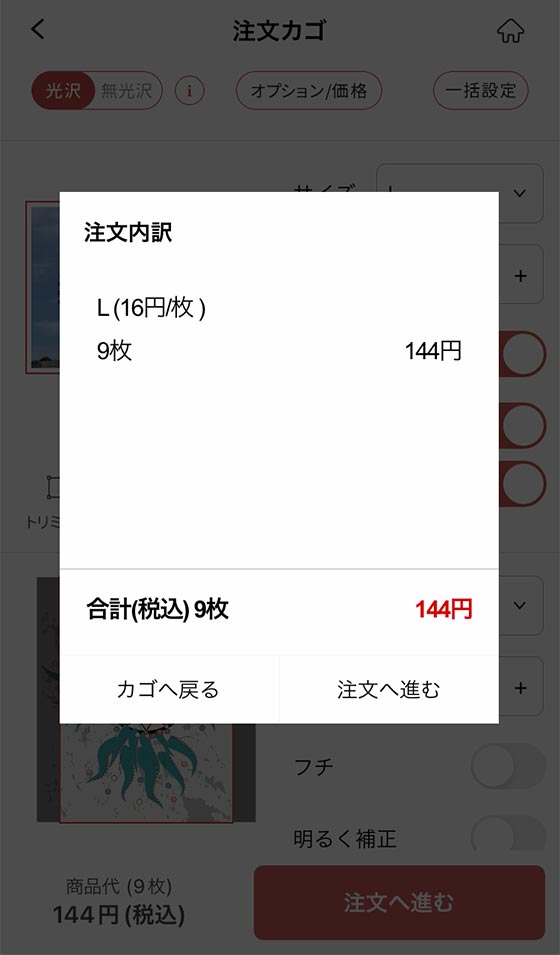
[注文へ進む]をタップすると、写真のアップロードが自動的にはじまります
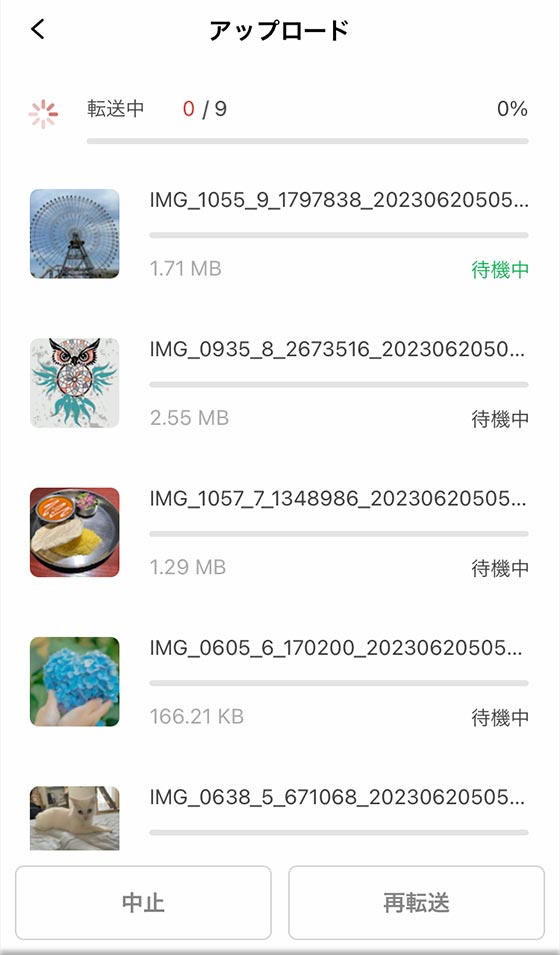
自宅のWi-Fi接続など安定したインターネット環境でアプリを起動したままアップロードが完了するのを待ちます。
お届け先を指定します。
小分け袋を希望する場合はチェックを入れます。
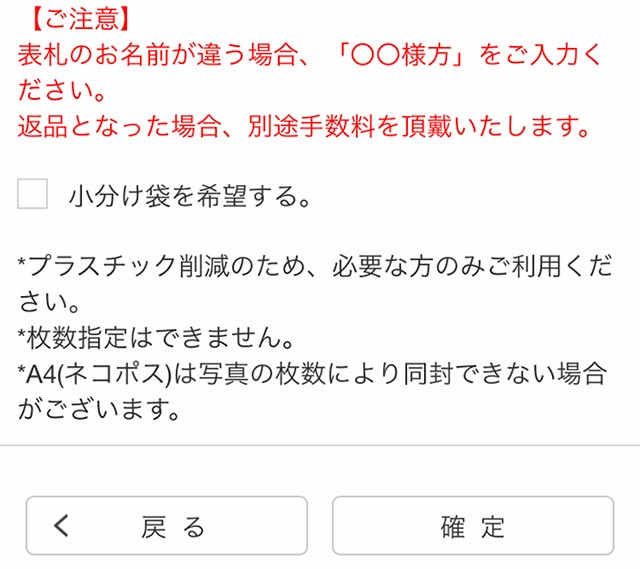
続いて配送方法と支払い方法を選択します。
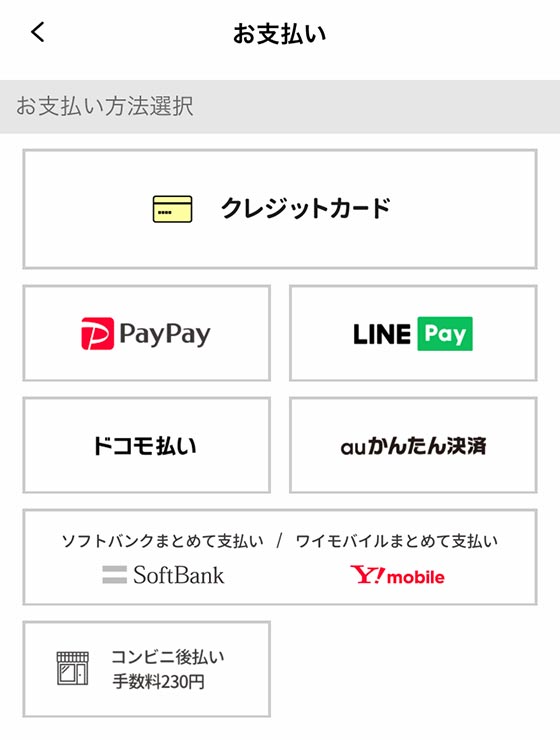
viviポイントやクーポンを使用する場合はここで入力します。
※STEP5で[ログインせずに注文する]を選択した場合はポイントやクーポンを使用できません。
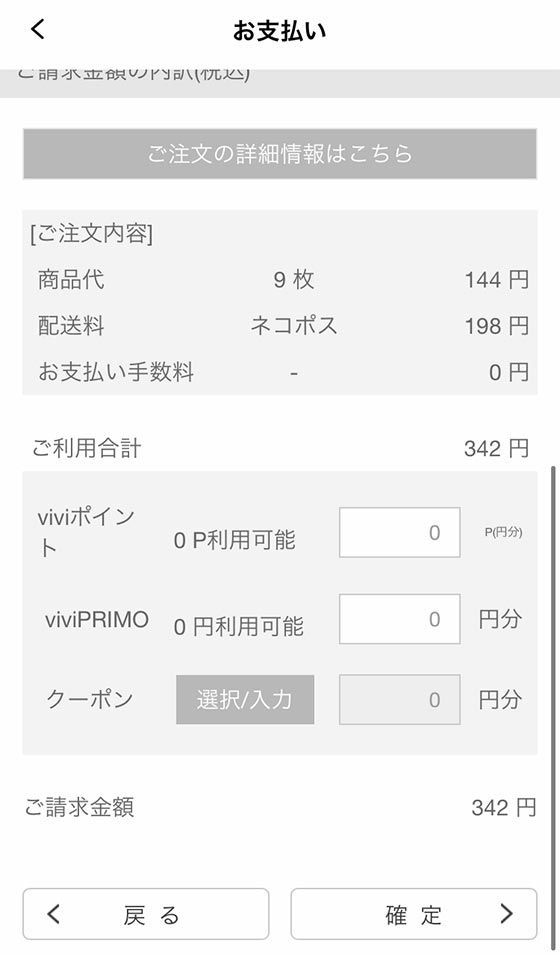
最終確認画面で注文内容を確認し、[ご注文確定後 変更・キャンセルができないことに同意する]にチェックを入れて[確定]ボタンをタップします。
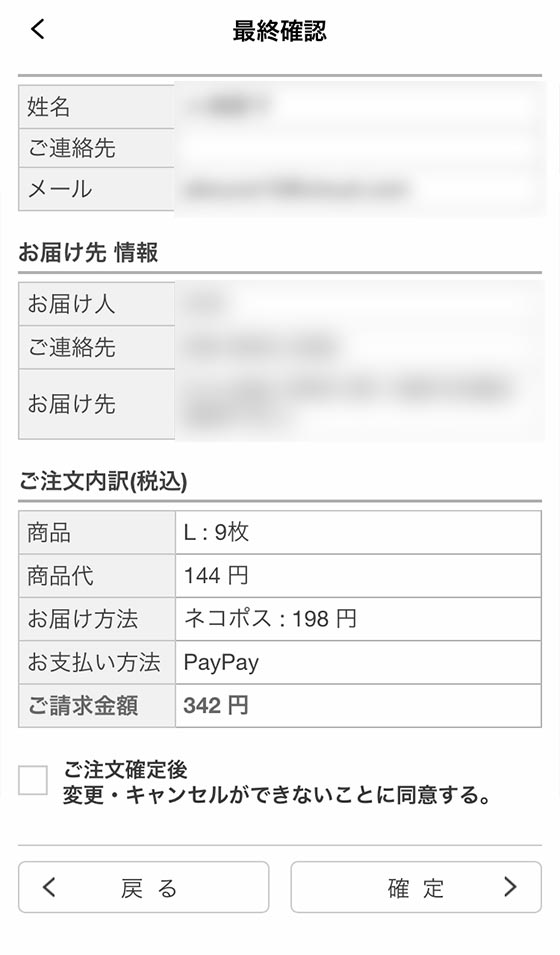
ビビプリ会員のメリットと登録の手順
ビビプリは会員登録なしでプリント注文できますが、クーポンやポイントの割引を受けられません。
会員登録のメリットは割引の他にもあります。
- 購入価格に応じてポイントが貯まる(商品代の5%付与)
- 電子マネー「viviPRIMO」の使用(チャージ金額の3%付与)
- メール会員限定クーポン等の配信
- 無料5GB使えるクラウド「スマストレージ」
会員登録はプリント注文時、またはマイページ(アプリ起動後の最初の画面で左上の三本線をタップ)から行うことができます。
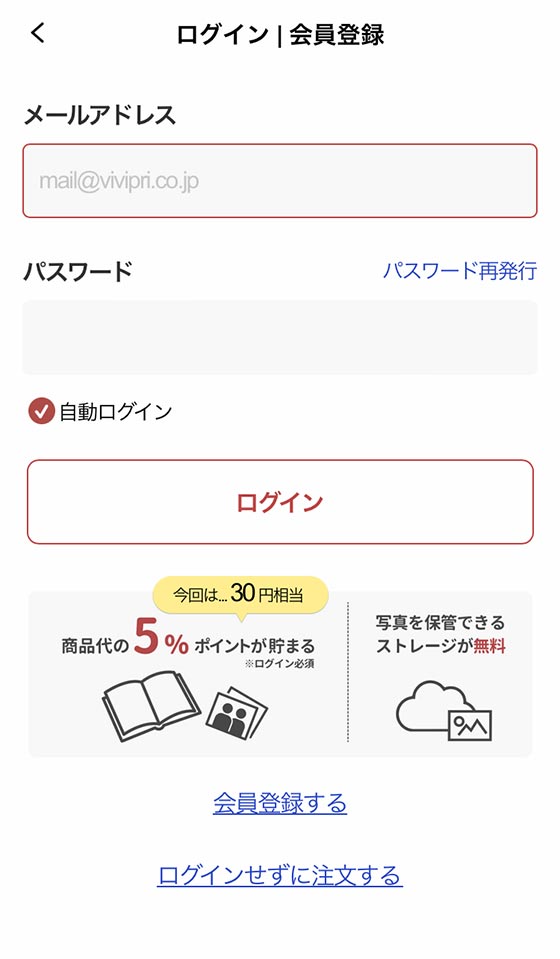
新規会員登録画面で名前とメールアドレスを入力します。
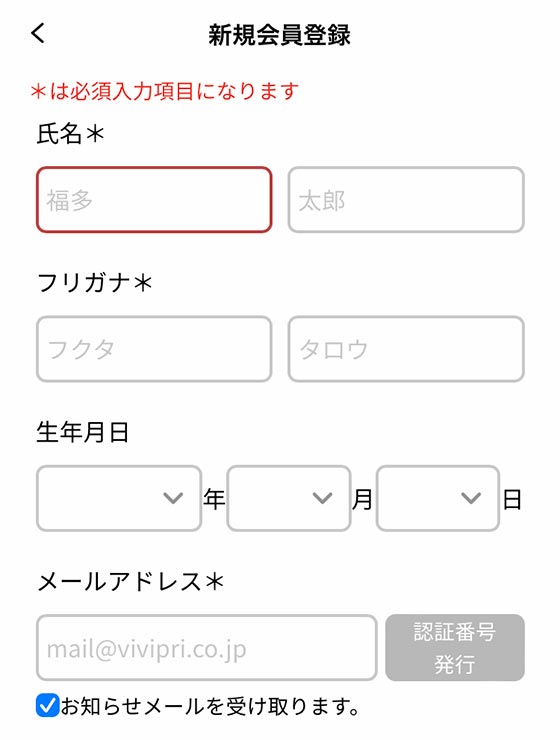
メールアドレスは認証番号を受信するため、迷惑メール対策をしている場合は「@vivipri.co.jp」の受信許可設定をしておきます。
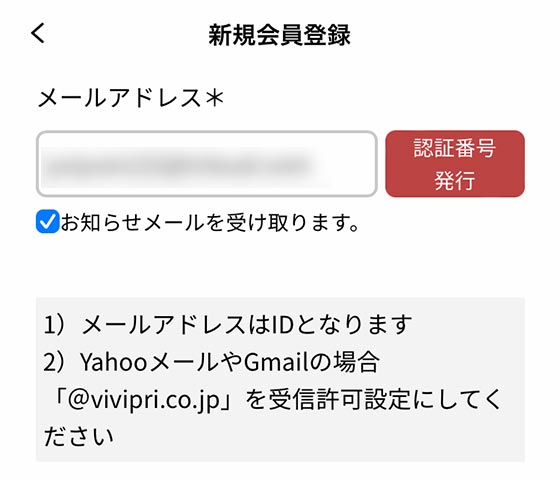
[認証番号発行]をタップすると、登録のメールアドレスに認証番号が届きます。
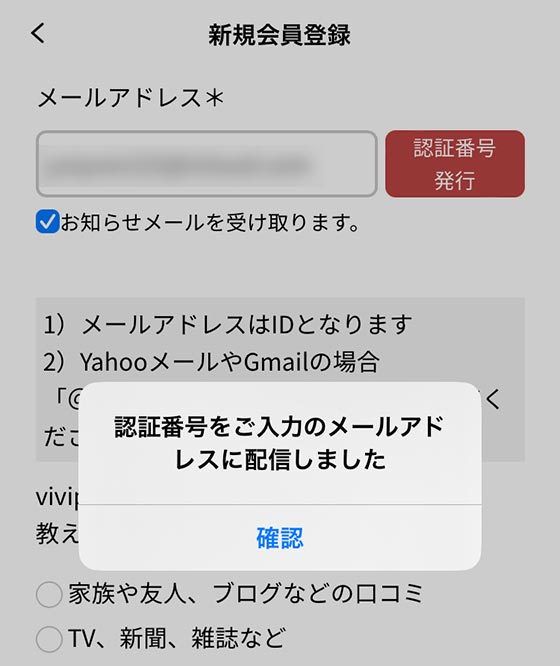
認証番号を入力して[認証]をタップします。
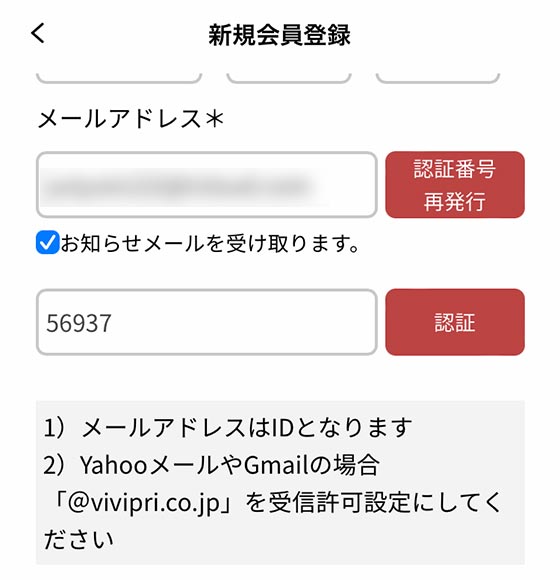
「認証に成功しました」のメッセージが表示されたら[確認]をタップします。
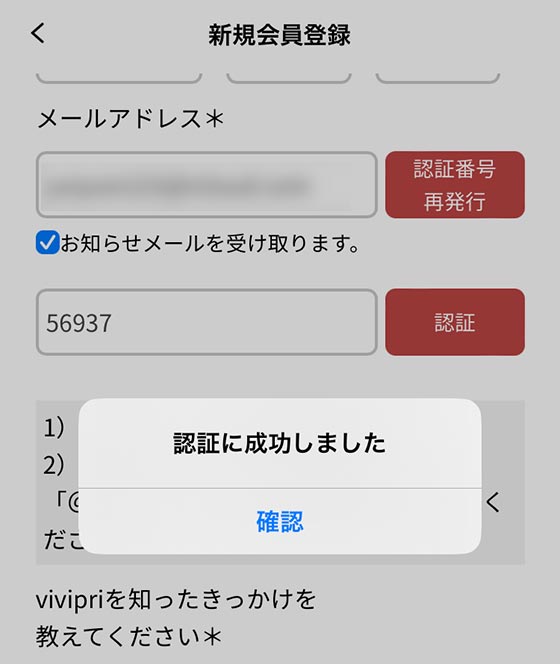
パスワード(半角英数字の組み合わせで8〜20文字)を入力します。
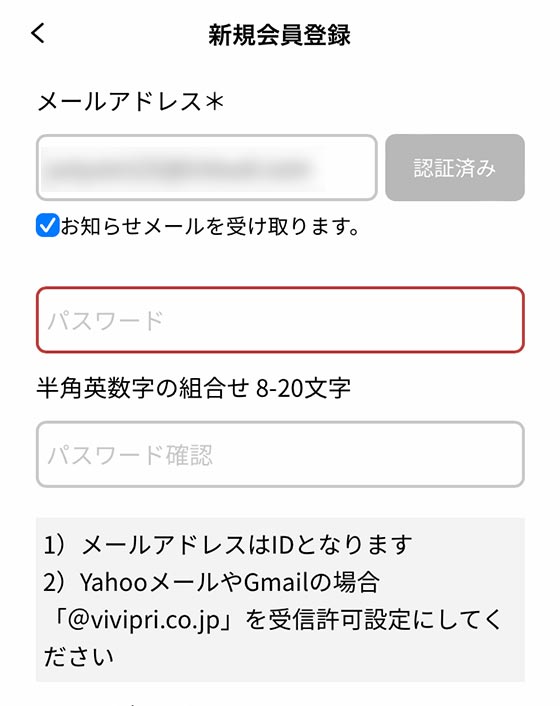
最後にアンケートに回答し、[登録する]ボタンをタップします。
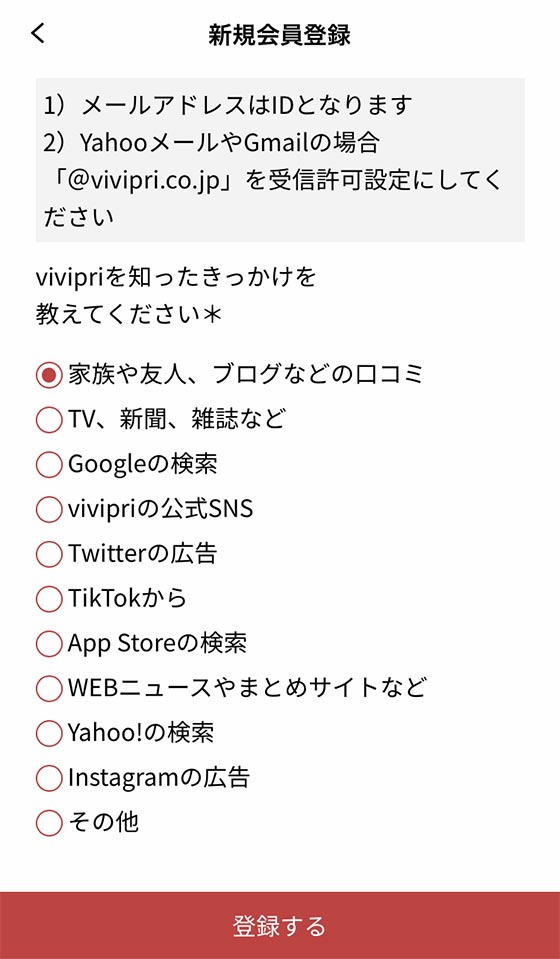
viviPRIMO(ビビプリモ)とは
viviPRIMO(ビビプリモ)はビビプリの写真プリントなど商品購入時に使える電子マネーです。
ビビプリの会員であれば誰でも利用できます。
チャージ金額の3%が上乗せされるので、商品代金が1,000円以上であればお得な支払い方法です。
例えば、1,000円チャージすると1,030円分利用できます。※チャージ金額は1,000円単位

アプリからチャージするにはマイページ(左上の三本線をタップ)を表示して[viviPRIMO]を選択します。
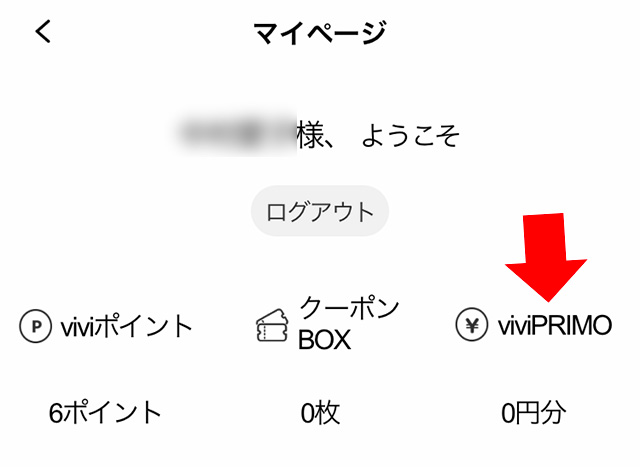
viviPRIMOで支払うには、他の支払い方法を選択した上でviviPRIMOの利用金額を入力します。
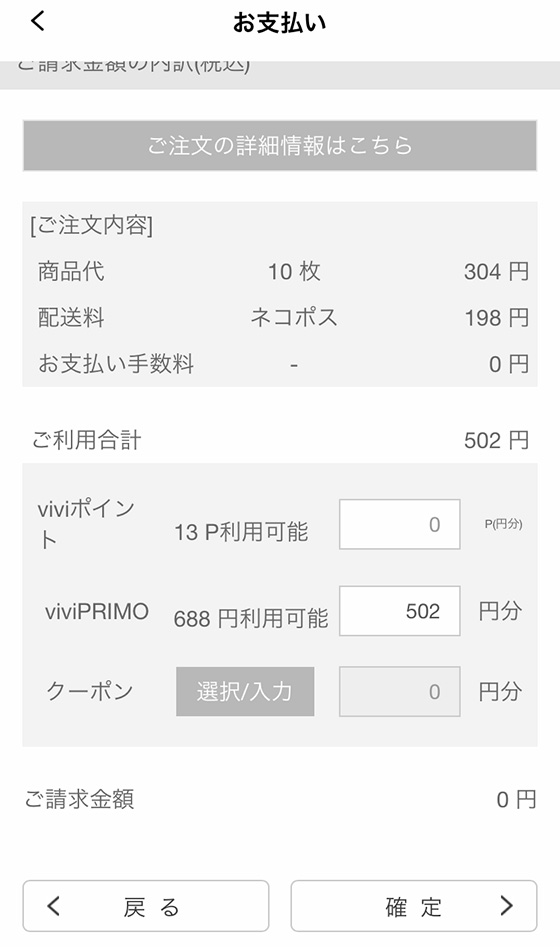
覚えておきたい「ビビプリ(vivipri)」の写真プリントで失敗しないコツ
写真の上下左右が切れるのを防ぐ「イメージフル」の使い方
スマホやデジタルカメラで撮影した写真とプリント用紙とでは縦横比が異なるため、プリントサイズに応じて写真の周囲が切り取られます。
画面いっぱいに被写体を撮影した場合やフレームのある画像、イラストなど端まできれいに印刷するには、一括設定のプリント仕上がりで[イメージフル]を選択します。
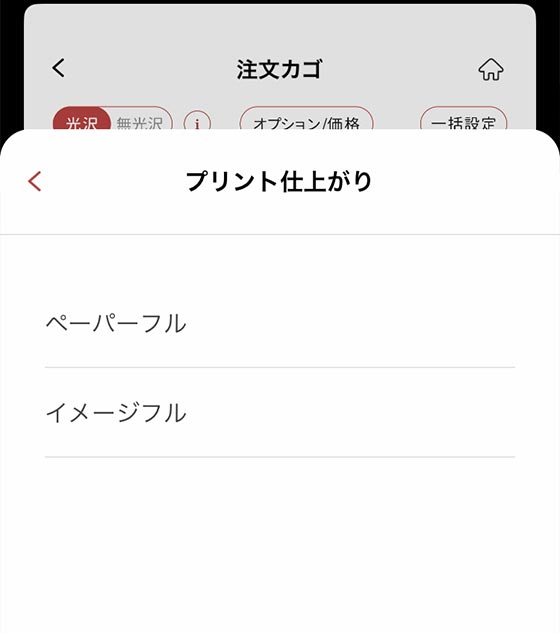
初期設定では、用紙いっぱいに写真をプリントする[ペーパーフル]が適用されているので写真の周囲が一部切り取られます。
下のイメージは左右の薄グレー部分が印刷されません。
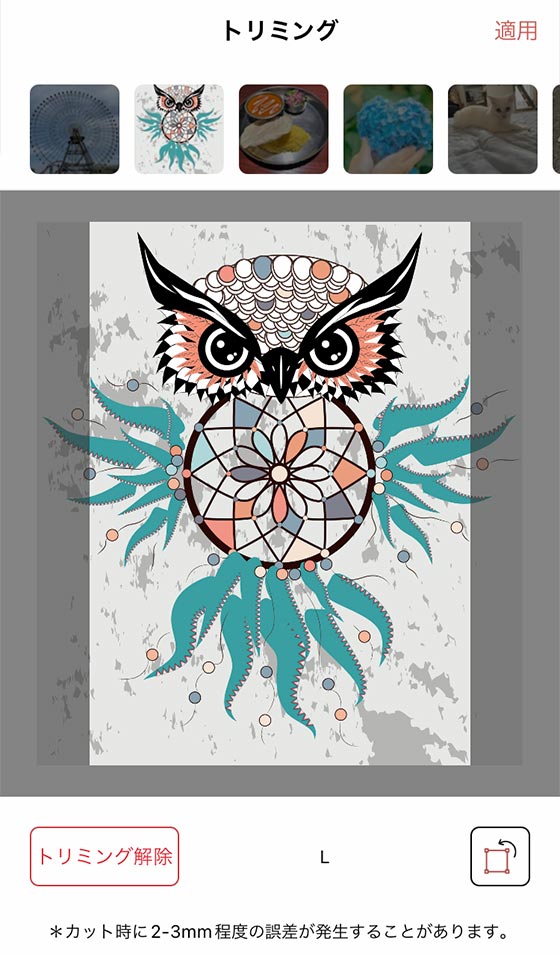
[イメージフル]は用紙内に写真がすべておさまるように印刷するので用紙の縦横比とのズレは余白で補完します。
下のイメージは上下に白い余白が印刷されます。
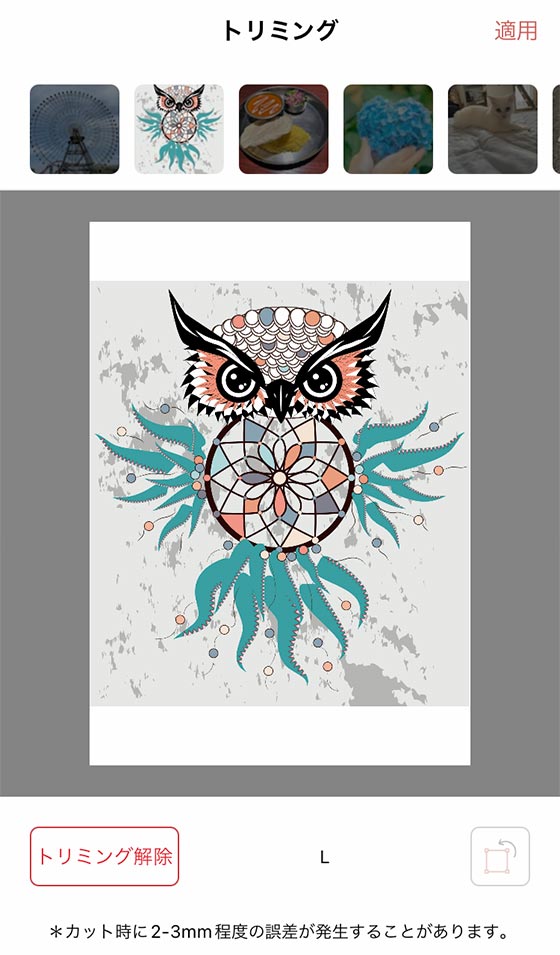
一括設定ではなく、個別に調整したい場合は写真(または、[トリミング]ボタン)をタップしてトリミング画面を表示します。

写真の上でピンチイン操作(2本の指の間隔を狭める)をすると、イメージフルが適用されます。

イメージフルを適用してプリント注文した写真は上下左右が切れていません。

「画質低下」の警告がある写真はプリントしない
「画質低下」と赤字で表示される写真は推奨解像度を満たしていないため、ビビプリは「プリントはおすすめできない」としています。
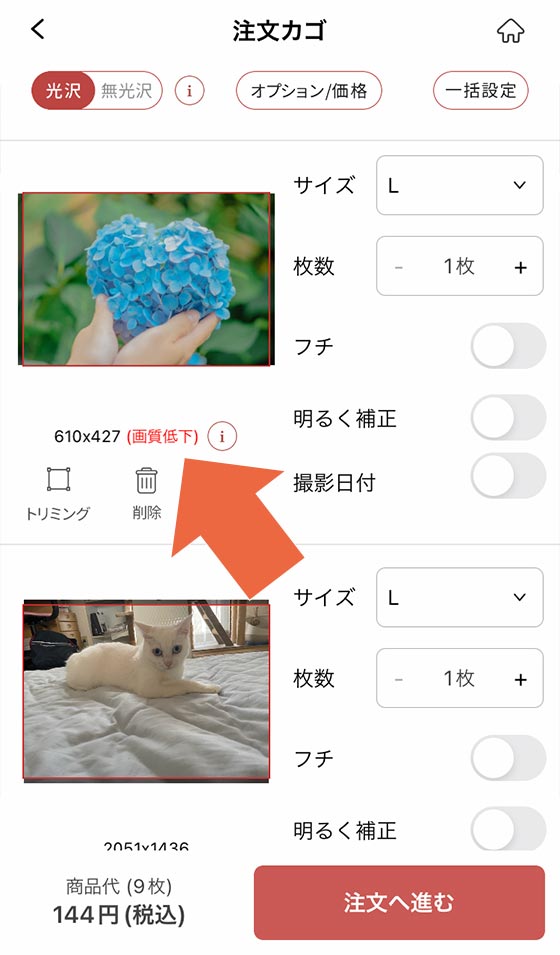
画質低下の警告が表示された写真もプリント注文はできます。

しかし、全体的にぼやける、画質が粗くなるなど満足のいく仕上がりを得られないこともあるのでプリント注文は控えた方が無難です。
vivipriの写真プリントサイズ別の推奨解像度は下の画像を参考にしてください。

ビビプリ(vivipri)で写真をプリントした感想
商品の注文は6月24日(土)午後で、同日夕方に発送のお知らせメールを受信。
注文の2日後にはポストに投函されました。
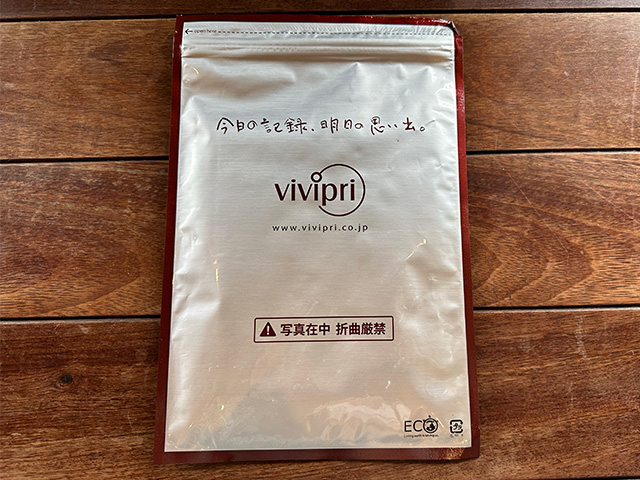
商品パッケージは銀色のビニール製チャック付き封筒です。
プラスチック板が同封されているのでプリント商品が折り曲がったり変形することはありません。
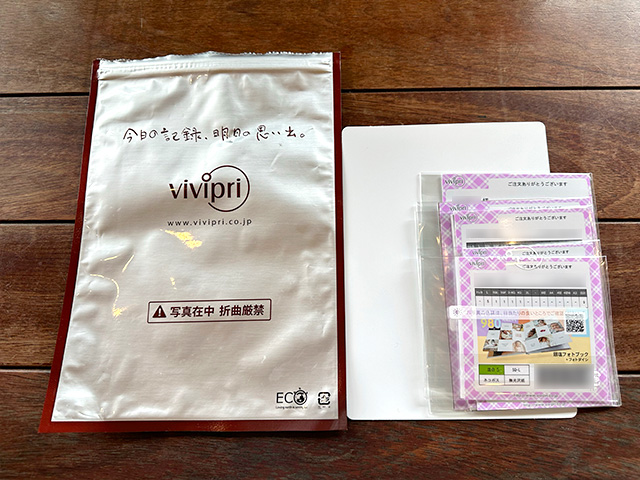
仕上がりは本当にキレイで感動しました。
iPhoneの画面で見る写真がそのまま飛び出してきたかのようで高品質を実感。
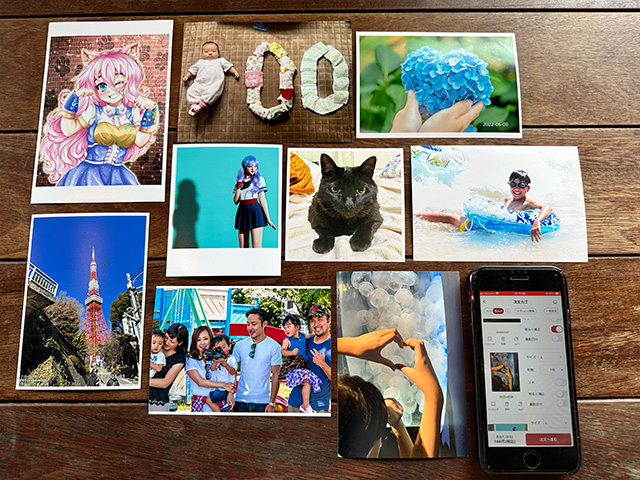
裏面には富士フイルムの最高級純正ペーパーである証が印刷されています。
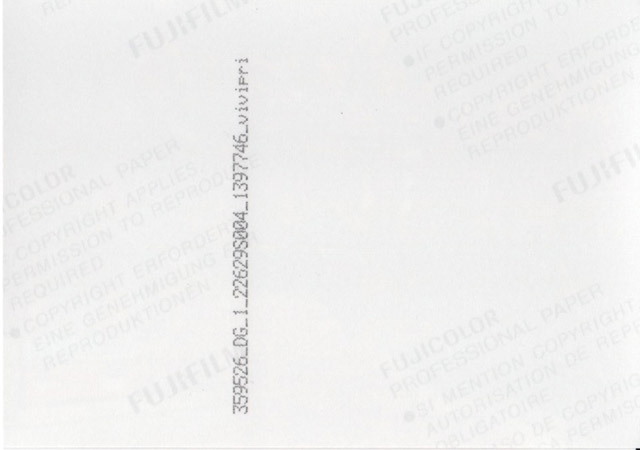
KG(はがきサイズ)に印刷したイラストも発色が良く鮮やかです。

今回、光沢・無光沢を見比べたくて同じ写真・イラストで2回注文しました。
質感の好みは人によって分かれるでしょうが、光沢も無光沢も感動を覚える美しさです。
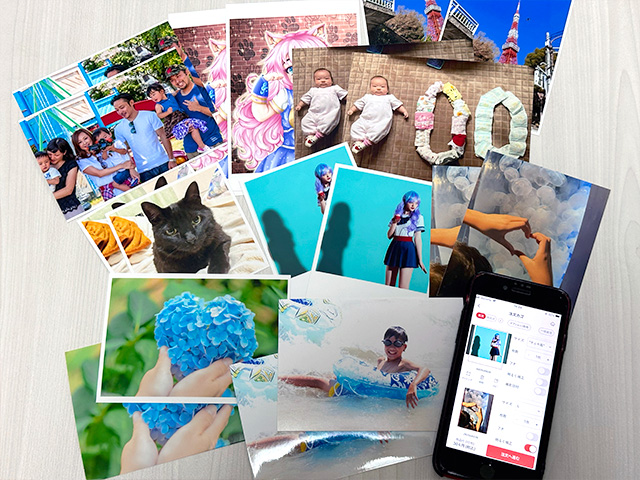
光沢・無光沢は一括設定ですが、自動補正(=明るく補正)の有無は個別に設定できます。
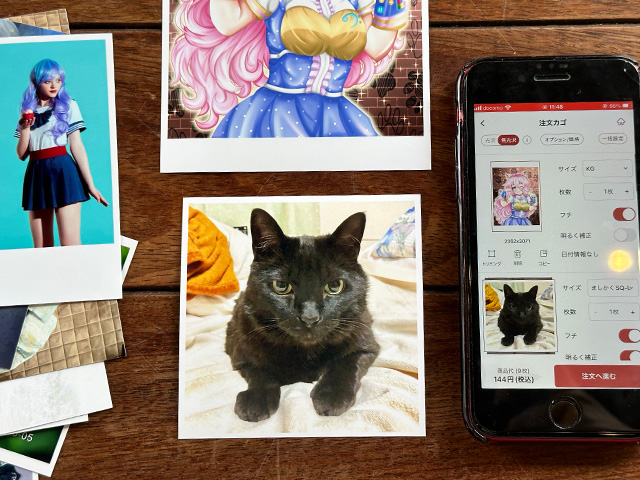
室内で撮った人物写真は補正あり、イラストや加工済の写真は補正なし、というように写真に応じて設定できるのはありがたいですね。
🌟この記事を書いた”あいこうら” のお気に入りPR🌟
TOLOTでつくるカレンダーはとにかく安い!
卓上(500円〜)・卓上リング(690円〜)・壁掛け(990円〜)3タイプぜんぶ作成しても2,180円。
開始月を選べて送料無料で1部から注文できるのも気楽。

思い入れのある写真を実用的に飾れるし見るたびに癒されます。